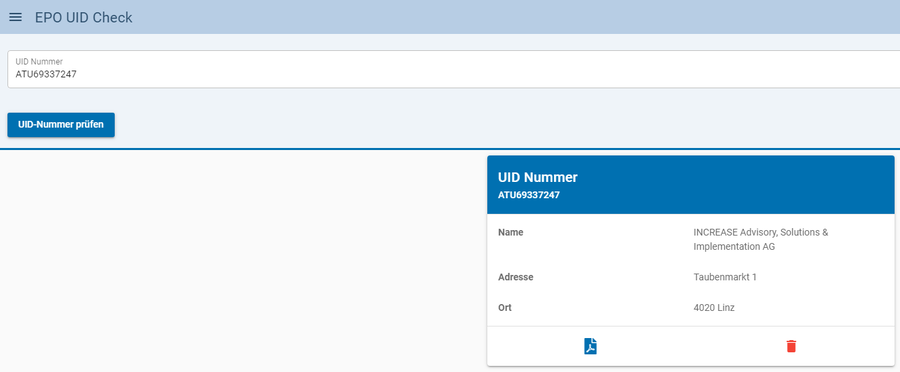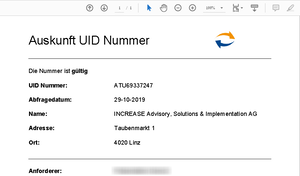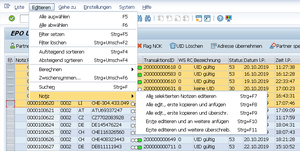Inhaltsverzeichnis
- 1 This is an old version of this page. To the new page please click here
- 2 Das ist eine alte Version dieser Seite. Zur neuen Seite klicken sie hier
- 3 Überblick
- 4 Verwendung des „UID-Prüfungsbuchs“
- 4.1 Aufruf des UID-Prüfungsbuchs
- 4.2 Selektion der Lieferanten oder Kunden und Aktionen
- 4.2.1 Voreinstellung des Prüfservice und der eigenen UID
- 4.2.2 Aktion: Zeige Liste der Stammdaten
- 4.2.3 Aktion: Liste Aktualisieren ohne Prüfung
- 4.2.4 Aktion: Prüfe „Manuell OK“ Adressen
- 4.2.5 Aktion: Prüfe UIDs per Webservice
- 4.2.6 Aktion: Einzelprüfung von Geschäftspartnern
- 4.2.7 UID-Nummer Einzelprüfung
- 4.2.8 UID Prüfservice
- 4.3 Functions of the Result List (ALV List)
- 4.4 F1-Kontext für UID-Prüfungsstatus und Prüfung
- 4.5 Einzelprüfung von UID Nummern
- 4.6 UID Check App
This is an old version of this page. To the new page please click here
Das ist eine alte Version dieser Seite. Zur neuen Seite klicken sie hier
Status: Freigegeben Version: 4.11 Aktualisierung: Jänner 2019
Überblick
Dieses Dokument beschreibt die Software „EPO UID Check for SAP“ für die Benutzer dieser Lösung. EPO UID Check ermöglicht
- die revisionssichere Prüfung von UID-Nummern von Lieferanten und Kunden
- die Kontrolle des Status aller Stammdaten hinsichtlich der UID-Nummern
- und damit die Vermeidung von Nachzahlungen der Vorsteuer im Zuge von Betriebsprüfungen und Sonderprüfungen zur Vorsteuer.
Ablauf der UID-Prüfung
- Im 1. Schritt werden alle gewählten Stammdaten (Lieferanten oder Kunden) selektiert und in das „UID-Prüfungsbuch“ gestellt.
- In der Folge können die UID-Nummern der Stammdaten im „UID-Prüfungsbuch“ mittels eines Web Services überprüft werden. Das Ergebnis der Prüfung wird als XML im Prüfungsbuch (in SAP Tabellen) abgelegt und als HTML dargestellt.
- Das „UID-Prüfungsbuch“ gibt zu jedem Zeitpunkt eine Übersicht über den Status der UID-Nummernprüfung aller Lieferanten und Kunden. Das 2-stufige Vorgehen (zuerst in UID-Prüfungsbuch Tabelle einlesen und dann erst prüfen) erleichtert die laufende Aktualisierung der Stammdaten und der zugehörenden UID-Prüfungen. Zusätzlich wird eine irrtümliche Prüfung einer großen Anzahl von Stammdaten vermieden.
- Neben den Prüfungen über das UID-Prüfungsbuch (wie oben in Punkt 3 beschrieben) können mit der F1-Funktion Einzelprüfungen aus SAP Standard Transaktionen durchgeführt werden. Auch diese Prüfungen werden im UID-Prüfungsbuch protokolliert.
Voraussetzungen
SAP Berechtigungen
Für die Verwendung des UID-Prüfungsbuches muss die entsprechende Berechtigung in SAP zugewiesen werden. Dies kann
- entweder die Berechtigung für die Transaktion /n/epo1/uid sein
- oder die Berechtigung kann innerhalb dieser Transaktion weiter eingeschränkt werden.
Bei Fragen zur Berechtigung wenden Sie sich bitte an ihre IT Support Abteilung.
Voraussetzung der UID-Prüfabfragen
Es stehen in der Lösung EPO UID Check drei verschiedene Web Services für die UID Prüfung zur Verfügung. Kundenindividuell sind 1, 2 oder alle 3 Web Services konfiguriert und können ausgewählt werden.
Alle Prüfungen funktionieren auf Knopfdruck.
![]()
In Klammer wird das verwendete Web Service angezeigt. Das Web Service kann nur am Selektionsschirm ausgewählt werden und je Anwender individuell eingestellt werden.
Hinweis: Mit allen Web Services können UID-Nummern aller EU-Mitgliedsländer abgefragt werden. Die Datenbanken mit den UID-Nummern werden ausschließlich von den jeweiligen Mitgliedsländern gepflegt. Die Web Servies leiten somit die UID-Abfragen an die jeweilige UID-Datenbank im zuständigen Mitgliedsland weiter.
Voraussetzung für Finanz Online (Österreich)
Für die UID-Prüfung wird in Österreich das „FinanzOnline“ Web Service verwendet, das vom österreichischen Bundesministerium für Finanzen zur Verfügung gestellt wird.
Hinweis: Es lassen sich UID-Nummern aller EU-Mitgliedsländer abfragen.
Für die Abfrage per Web Service wird ein eigens erstellter, technischer Web Service User verwendet. Dies wurde bei der Konfiguration eingestellt.
Voraussetzung für MIAS / VIES (EU)
Das von der europäischen Union zur Verfügung gestellte Web Service kann frei genutzt werden. Durch die fehlende Authorisierung und die fehlende Verschlüsselung der Daten (nur HTTP verfügbar) ist dieses Service wesentlich weniger hoch verfügbar.
Voraussetzung für BZSt (Deutschland)
Für die UID-Prüfung über das Web Service des Bundeszentralamts für Steuern (BZSt) ist die Angabe der eigenen UID-Nummern aus Deutschland die Voraussetzung.
Voraussetzung für UID-Prüfungen hinsichtlich Schweiz
Die Schweiz bietet ein eigenes Webservice für die Prüfung von Schweizer Unternehmens-Identifikationsnummern. Das Webservice muss technisch eingerichtet werden, damit es zur Verfügung steht. Ist dies der Fall, wird es automatisch bei Kunden und Lieferanten mit dem Land CH = Schweiz ausgewählt. Eine direkte Wahl am Selektionsschirm ist in der Regel auch möglich:
- CH Swiss UID Check.
- Das von „www.uid-wse.admin.ch“ zur Verfügung gestellte Web Service kann frei genutzt werden.
- Da die Schweiz kein Mitglied der EU ist, wird für Schweizer Unternehmen nicht die EU-UID geprüft, sondern die Unternehmensnummer (vergleichbar mit der Firmennummer).
- Die Steuernummer von Schweizer Lieferanten und Kunden wird im SAP Stammsatz meist nicht im Feld „Umsatzsteuernummer“ gespeichert, sondern zum Beispiel im Feld Steuernummer 1 oder Steuernummer 2. Der EPO UID Check berücksichtigt dies mit Hilfe der Tabelle /EPO1/UID_FIELD, welche im Zuge der Konfiguration eingestellt wurde.
- Besonderheit: Für Stammsätze mit dem Land CH und UID-Nummern beginnend mit CH wird die Prüfung automatisch mit dem Schweizer Webservice „www.uid-wse.admin.ch“ durchgeführt. Es ist somit nicht notwendig, das Prüfservice vorab zu selektieren, da das eingestellte Prüfservice in diesen Fällen übersteuert wird.
Voraussetzung für brreg.no (Norwegen)
Norwegen bietet ein eigenes Webservice für die Prüfung von norwegischen Unternehmens-Identifikationsnummern. Das Webservice muss technisch eingerichtet werden, damit es zur Verfügung steht. Ist dies der Fall, wird es automatisch bei Kunden und Lieferanten mit dem Land NO = Norwegen ausgewählt. Eine direkte Wahl am Selektionsschirm ist in der Regel auch möglich:
- NO VAT no. check for Norway with data.brreg.no.
- Das von „data.brreg.no“ zur Verfügung gestellte Web Service kann frei genutzt werden.
- Da Norwegen kein Mitglied der EU ist, wird für norwegische Unternehmen nicht die EU-UID geprüft, sondern die Unternehmensnummer (vergleichbar der Firmennummer).
- Die Steuernummer von norwegischen Lieferanten und Kunden wird im SAP Stammsatz meist nicht im Feld „Umsatzsteuernummer“ gespeichert, sondern zum Beispiel im Feld Steuernummer 1 oder Steuernummer 2. Der EPO UID Check berücksichtigt dies mit Hilfe der Tabelle /EPO1/UID_FIELD, welche im Zuge der Konfiguration eingestellt wurde.
- Besonderheit: Für Stammsätze mit dem Land NO und UID Nummern beginnend mit NO wird die Prüfung automatisch mit dem norwegischen Webservice „brreg.no“ durchgeführt. Es ist somit nicht notwendig, das Prüfservice vorab zu selektieren, da das eingestellte Prüfservice in diesen Fällen übersteuert wird.
Überblick Technik
Die komplette Lösung ist in SAP ABAP entwickelt und fügt sich damit nahtlos in den Standard ein. Es sind somit keine Installationen auf ihrem Arbeitsplatzrechner notwendig.
Grundsätzlich besteht die Lösung aus 2 Komponenten:
- Erstens aus dem EPO UID Check
- und zweitens aus dem EPO Connector, welcher u.a. das Web Service von Finanz Online implementiert.
Die Lösung wird vollständig von der Fa. EPO Consulting GmbH hergestellt und gewartet.
Verwendung des „UID-Prüfungsbuchs“
Im UID-Prüfungsbuch finden sie all ihre zu überprüfenden Stammdaten. Das UID-Prüfungsbuch ist eine ALV-Liste (ABAP List Viewer) ergänzt mit nützlichen Funktionen für die elektronische Bearbeitung.
Aufruf des UID-Prüfungsbuchs
Sie rufen das UID-Prüfungsbuch (in der Folge kurz „UID-PB“ genannt) mit der Transaktion
- /n/epo1/uid
auf.
Hinweis: Tragen Sie die Transaktion /epo1/uid in ihre Favoriten im SAP GUI ein (hier ohne /n oder /o vorangestellt).
Weitere Transaktionen für UID-Einzelprüfungen sind:
- /n/epo1/uids
- /n/epo1/uids2 – Es wird hier eine ABAP-Liste ausgegeben und keine ALV-Liste.
Selektion der Lieferanten oder Kunden und Aktionen
Am Selektionsbild können Sie umfangreiche Selektionen vornehmen, um die Anzeige der Liste einzuschränken.
- Im oberen Rahmen schränken Sie die Selektion der Geschäftspartner (Lieferanten oder Kunden) ein.
- Im Rahmen darunter wählen Sie die durchzuführende Aktion aus. Sie können die meisten Aktionen zusätzlich auch auf der in der Folge angezeigten Liste ausführen (wie z.B. die UID-Prüfung).
Screenshot Selektionsschirm Auswahl „Lieferanten“:
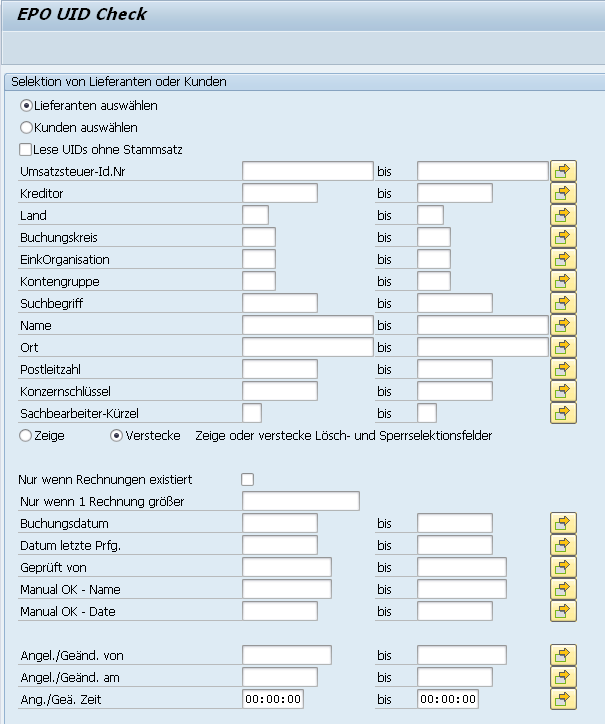
Screenshot Selektionsschirm Auswahl „Kunden“:
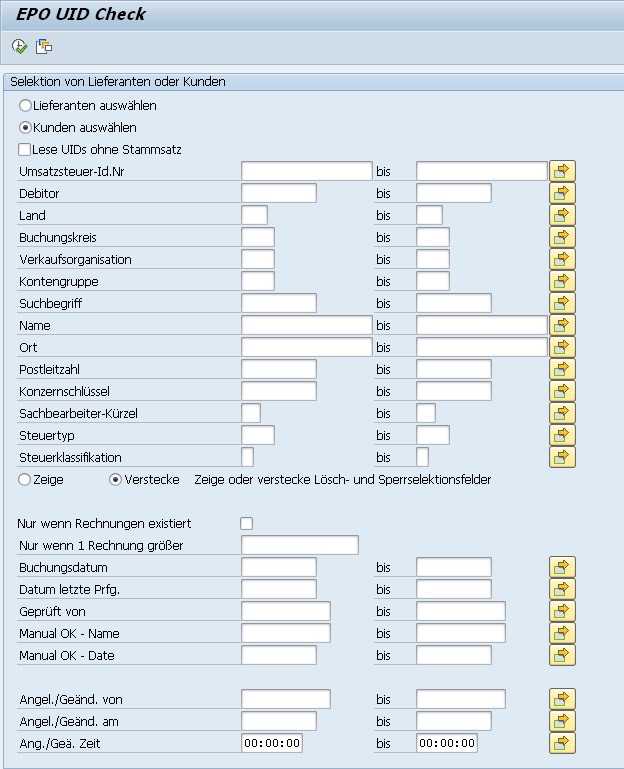
Screenshot Fortsetzung Selektionsschirm „Aktionen“:
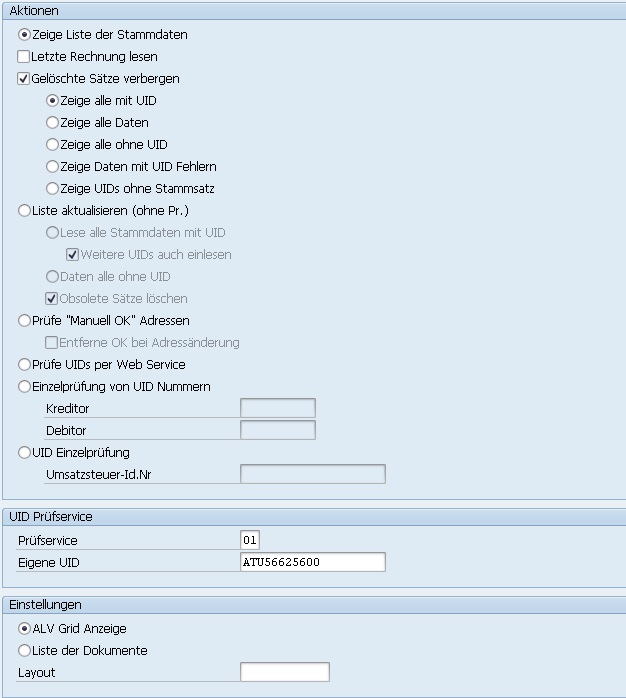
Die Selektionsmaske stellt mehrere Optionen (Aktionen) zur Verfügung, die im Folgenden angeführt werden.
Voreinstellung des Prüfservice und der eigenen UID
Ist mehr als 1 Prüfservice eingestellt, kann das UID Check Service je Anwender über User Parameter eingestellt werden. Standardmäßig wird das 1. Web Service laut Tabelle /EPO1/UIDCHK_DEF gewählt bzw. das zuletzt verwendete Prüfservice ausgewählt. Das Programm merkt sich die zuletzt verwendete Einstellung.
Für norwegische UID-Nummern wird automatisch und unabhängig vom gewählten Prüfservice, das norwegische Prüfservice ausgewählt.
Das Prüfservice und die eigene UID werden über SET/GET Parameter verwaltet:
- SET/GET Parameter Prüfservice: /EPO1/CHKSERVICE
- SET/GET Parameter „Eigene UID“: /EPO1/MYUID
Die Parameter können über das Menü System – Benutzervorgaben – Eigene Daten eingestellt werden.
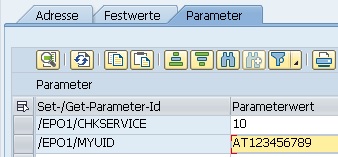
Aktion: Zeige Liste der Stammdaten
Bereits im Prüfbuch enthaltene Partner werden wie folgt angezeigt:
Linke Seite der ALV-Liste:

Rechte Seite der ALV-Liste:

Die angezeigten Spalten haben dabei folgende Bedeutung:
| Spalte | Bedeutung | Anmerkung | |
|---|---|---|---|
| Notiz | Notiz zum Geschäftspartner (Kunde oder Lieferant) | Notizen können bei Mehrfachauswahl über das Menü „Editieren – Notiz“ einfach editiert werden. | |
| Partner | Nummer des Geschäftspartners (Kunde oder Lieferant) | ||
| Zähler | Fortlaufender Zähler | ||
| GP Art | Geschäftspartner Art | 0001 | Kunde |
| 0002 | Lieferant | ||
| 9999 | Dummy (nur UID) | ||
| (Definiert in Tabelle: /EPO1/UIDCHK_PA) | |||
| USt-Id.Nr | Umsatzsteuer-Identifikationsnummer | ||
| Statusampel | Das Ampelsymbol bildet den Status der UID-Prüfung ab. | Die letzte Gültigkeitsprüfung dieser UID ist positiv verlaufen.
Anmerkung: Das Ergebnis des Adressvergleiches hat keinen Einfluss auf diesen Status. Wurde „Manuell OK" gesetzt, führt dies jedenfalls zu einer grünen Ampel. | |
| Keine UID vorhanden. | |||
| Die letzte Gültigkeitsprüfung dieser UID ist negativ verlaufen.
Beim Webservice für Norwegen „brreg.no“ wird dieser Fehlerstatus auch gesetzt, wenn im JSON Response Konkurs, „unter Abwicklung“ oder „unter Zwangsabwicklung“ =J ist. Dies wird im Feld Name1 angezeigt. | |||
| TransaktionsID | Transaktionsnummer | Eindeutige Identifikation einer Prüfungsabfrage (EPO Connector). | |
| WS RC | Returncode des verwendeten Webservices | Bei Finanz Online habe die Returncodes beispielsweise folgende Bedeutung: | |
| 0 | Die UID des Erwerbers ist gültig | ||
| -1 | Die Session ID ist ungültig oder abgelaufen. | ||
| -2 | Der Aufruf des Webservices ist derzeit wegen Wartungsarbeiten nicht möglich. | ||
| -3 | Es ist ein technischer Fehler aufgetreten. | ||
| -4 | Dieser Teilnehmer ist für diese Funktion nicht berechtigt. | ||
| 1 | Die UID des Erwerbers ist nicht gültig | ||
| 4 | Die UID-Nummer des Erwerbers ist falsch | ||
| 5 | Die UID-Nummer des Antragstellers ist ungültig | ||
| 10 | Der angegebene Mitgliedstaat verbietet diese Abfrage. | ||
| 101 | UID beginnt nicht mit ATU. | ||
| 103 | Die angefragte UID-Nummer kann im FinanzOnline nur in Stufe 1 bestätigt werden, da diese UID-Nummer zu einer Unternehmensgruppe (Umsatzsteuer
-gruppe) gehört. Aus technischen Gründen werden aus Tschechien keine Firmendaten angezeigt. Für eine gültige Stufe 2 Abfrage ist es daher erforderlich, dass Sie sich unter http://adisreg.mfcr.cz die Daten der CZ-Umsatzsteuergruppe aufrufen und kontrollieren, ob das angefragte Unternehmen auch tatsächlich zu dieser Gruppe gehört. Bitte bewahren Sie den Ausdruck dieser Anfrage in Ihren Unterlagen als Beleg gemäß § 132 BAO auf. Für jede Anfrage Stufe 2 ist sowohl das Bestätigungs -verfahren in Stufe 1 im FinanzOnline als auch das Gruppenregister im anderen Mitgliedsstaat laut o.a. Link zu konsultieren. Im Falle von Fragen wenden Sie sich bitte an Ihr zuständiges Finanzamt. | ||
| Status / Bezeichnung | Verarbeitungsstatus | 10 | ungeprüft |
| 30 | keine UID | ||
| 40 | UID ungültig | ||
| 53 | UID gültig | ||
| UID Check: Datum letzte Prfg.
Zeit I.P. Geprüft von |
Datum, Uhrzeit und Benutzer der letzten Prüfung | ||
| Prüfvariante | UID Check Prüfvariante | Nur bei Finanz Online & bbreg.no Norwegen relevant:
Bei Finanz Online ist fix eine Prüfung der Stufe 2 eingestellt. Bei Norwegen wird zuerst mit N1 = enhet (Organisation) und automatisch anschließend mit N2 = underenhet (Sub-Organisation) geprüft, wenn N1 nicht erfolgreich war. | |
| Prüfservice | UID Check Web Service | 01 | Finanz Online Web Service (Österreich) |
| 02 | MIAS Web Service (EU) | ||
| CH | UID-Prüfung Schweiz | ||
| Status Adr.prfg. | Status der Adressprüfung.
Die Adresse im Stammsatz wird mit der vom UID-Prüfservice retournierten Adresse verglichen. |
53 | Adresse OK |
| 40 | Name abweichend | ||
| 41 | Adresse abweichend | ||
| 42 | Name und Adresse abweichend | ||
| 54 | Adresse nicht verfügbar | ||
| 30 | Name abweichend, Adresse nicht mitgeteilt | ||
| 31 | Name Ok, Adresse nicht mitgeteilt | ||
| 32 | Adresse abweichend, Name nicht übermittelt | ||
| 33 | Adresse ok, Name nicht übermittelt | ||
| <Adressfelder> | Adressfelder aus Stammsatz vs. Adressfelder aus Prüfung | Je nach Prüfservice (Finanz Online, MIAS,…) wird neben der Überprüfung der UID Nummer auch die Adresse des überprüften Partners übermittelt. Diese
Adresse wird mit der im Stammsatz hinterlegten verglichen. Die einzelnen Adressfelder (Name, Ort, PLZ,…) werden nebeneinander dargestellt. Bei Über- einstimmung wird das entsprechende OK-Flag gesetzt. Eine Übereinstimmung ist bereits dann gegeben, wenn n-Prozent der gesamten Feldlänge überein- stimmen. Diese Trimmfaktoren sind pro Vergleichsfeld in der Customizing Tabelle /EPO1/UIDCHK_DEF eingestellt.
104 Die angefragte UID-Nummer kann im FinanzOnline nur in Stufe 1 bestätigt werden, da diese UID-Nummer zu einer Unternehmensgruppe (Umsatzsteuer -gruppe) gehört. Aus technischen Gründen werden aus der Slowakei keine Firmendaten angezeigt. Für eine gültige Stufe 2 Abfrage ist es daher erforderlich, dass Sie sich unter http://www.drsr.sk die Daten der SK-Umsatzsteuergruppe aufrufen und kontrollieren, ob das angefragte Unternehmen auch tatsächlich zu dieser Gruppe gehört. Bitte bewahren Sie den Ausdruck dieser Anfrage in Ihren Unterlagen als Beleg gemäß § 132 BAO auf. Für jede Anfrage Stufe 2 ist sowohl das Bestätigungsverfahren in Stufe 1 im FinanzOnline als auch das Gruppenregister im anderen Mitgliedsstaat laut o.a. Link zu konsultieren. Im Falle von Fragen wenden Sie sich bitte an Ihr zuständiges Finanzamt. 105 Die UID-Nummer ist über FinanzOnline einzeln abzufragen. 999 Nicht alle erforderlichen Parameter wurden angegeben. 1511 Der angegebene Mitgliedstaat ist derzeit nicht erreichbar. | |
| Angel./Geänd. von
Angel./Geänd. am Ang./Geä. Zeit |
Benutzer, Datum und Uhrzeit. Gesetzt bei Satzanlage bzw. Satzänderung. | ||
Aktion: Liste Aktualisieren ohne Prüfung
Hier können Sie Geschäftspartner (GP) entsprechend den Selektionskriterien in das Prüfbuch laden. Dieses initiale Laden der GP ist Voraussetzung für die folgende Prüfung (siehe auch Punkt 1.1)
Durch Auswahl der Option „Weitere UIDs auch einlesen“ werden etwaige zusätzliche UIDs des jeweiligen Partners gelesen und ebenfalls in das Prüfbuch eingetragen.
Obsolete Sätze löschen
Durch Auswahl des Selektionsparameters „Obsolete Sätze löschen“ ![]() werden historische gewordene Datensätze (Zeilen) zur Löschung vorgemerkt.
werden historische gewordene Datensätze (Zeilen) zur Löschung vorgemerkt.
In weiterer Folge können diese Sätze in der Aktion „Zeige Liste der Stammdaten" von der Anzeige ausgeschlossen werden (Default Einstellung)
Ein Datensatz (Land, Partnernummer und UID Nummer) ist obsolet, wenn die angezeigte UID Nummer nicht mehr im Stammsatz des Partners (Lieferant oder Debitor) eingetragen ist (weil die UID Nummer geändert wurde).
Darüber hinaus haben Sie die Möglichkeit, Löschvormerkungen auch manuell zu setzen. Siehe dazu bitte Punkt 2.3
Info: Zur Löschung vorgemerkte Sätze werden nicht physisch gelöscht.
Bei gelöschten Sätzen wird die Partnernummer hellgrau dargestellt:
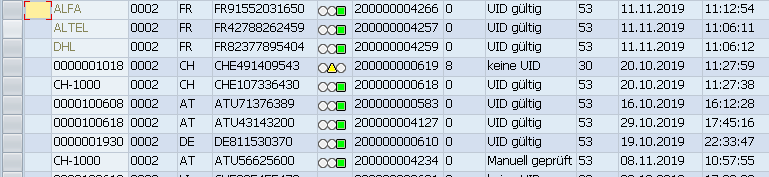
Aktion: Prüfe „Manuell OK“ Adressen
Bei Auswahl der Aktion Prüfe „Manuell OK“-Adressen werden nur jene Datensätze ausgewählt, bei denen der Adressstatus mit Hilfe des Buttons „Manuell OK“ auf „grün“ gesetzt wurde.
Bei dieser Aktion wird auch überprüft, ob sich seit dieser Aktion (des „manuell OK“ Setzens) eine Adressänderung,
- entweder am SAP Stammsatz
- oder durch eine erneute Prüfung im Webservice Ergebnis ergeben hat.
Ist dies der Fall, wird der Adressstatus nicht mehr als „grün“ angezeigt, sondern aus dem Vergleich der beiden Adressen berechnet.
- Wurde die Checkbox „Entferne OK bei Adressänderung“ am Selektionsbild ausgewählt, so wird im Falle von Adressänderungen das Flag „manuell OK“ entfernt und bereits vor Anzeige der ALV Liste gespeichert.
- Wenn die Checkbox nicht ausgewählt wurde, werden die Adressänderungen in der ALV Liste angezeigt, müssen aber manuell bearbeitet werden.
Aktion: Prüfe UIDs per Webservice
Die im Prüfbuch enthaltenen GP können Sie gemäß den Selektionskriterien einschränken und überprüfen. Es wird das unter 2.2.8 angegebene Prüfservice verwendet.
Achtung: Diese Aktion ist vorwiegend für den Hintergrundbetrieb zu verwenden, da hier eine UID-Nummern-Massenprüfung sofort durchgeführt wird (noch vor Anzeige der Ergebnisliste).
Aktion: Einzelprüfung von Geschäftspartnern
Ermöglicht Ihnen die Prüfung von einzelnen GP bzw. Im Stammsatz hinterlegten UID-Nummern.
Gegebenenfalls wird der zu prüfende Partner zuvor automatisch in das Prüfbuch geladen.
UID-Nummer Einzelprüfung
Hier können Sie die Gültigkeit einer einzelnen UID Nummer prüfen. Die Gültigkeit einer UID kann also auch ohne Bezug zu einem GP überprüft werden. Dabei wird an Stelle eines konkreten Partners ein Dummypartner in das Prüfbuch eingetragen. Die Partnernummer ist dabei die zu prüfende UID-Nummer und die Partnerart „9999 Dummy Partner". Wird aber die UID-Nummer bereits im Stammsatz eines Geschäftspartners (des oben selektierten Typs Lieferant bzw. Kunde) verwendet, so wird die Prüfung unter der Stammsatz-Nummer des GP gespeichert.

Abbildung 1
Nach Ausführung wird der Dummypartner „ATU56625600" in das Prüfbuch eingetragen und überprüft. Die vom Prüfservice übermittelte Adresse wird übernommen.

Abbildung 2
Automatische Partneranlage
Durch Doppelklick auf die Spalte (Dummy-)Partnernummer haben Sie die Möglichkeit, einen Geschäftspartner direkt anzulegen.
Es wird ein Batch Input (sichtbar) mit FK01 bzw. FD01 ausgeführt. Diese Funktion kann auch kundenindividuell implementiert werden.
Falls die UID-Nummer bereits in einem Stammsatz verwendet wird, können Sie diese Prüfung hier auch diesem Stammsatz zuordnen.
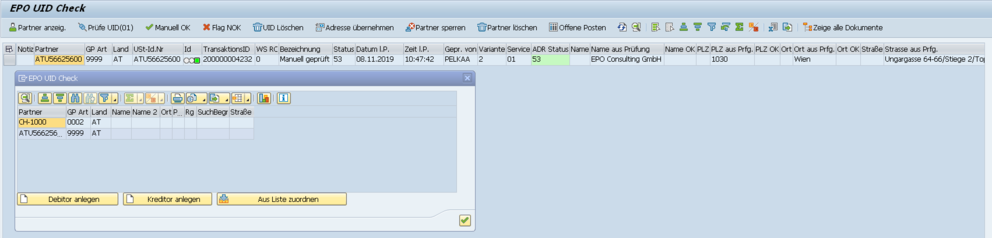
Abbildung 3
UID Prüfservice
Hier wählen Sie das gewünschte UID-Prüfservice: Finanz Online (FOL) oder MIAS oder BZST oder NO aus. Etwaige inaktive (bzw. nicht konfigurierte) Services stehen nicht zur Auswahl.
Die Auswahl von NO ist nicht notwendig, da das Programm norwegische Unternehmensnummern automatisch mit dem Webservice „data.brreg.no" prüft.
Die eigene UID-Nummer wird bei jedem Prüfvorgang mitgesendet.
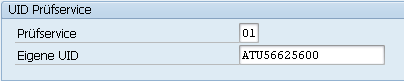
Functions of the Result List (ALV List)
Neben den Standard ALV Funktionalitäten stehen eine Reihe weiterer Funktionen zur Verfügung:
| Verzweigt in die Anzeigetransaktion entsprechend der Partnerart des markierten GP. Alternativ kann an dieser Stelle auch kundeneigenes Coding hinterlegt werden. Details dazu finden Sie in der technischen Dokumentation. | |
| UID-Prüfung des markierten GP. Mehrfachmarkierung möglich.
Ist die Eingabe einer Notiz im Customizing als obligatorisch eingestellt, dann erscheint das folgende Popup Fenster. Dabei kann z.B. die erste Notiz für alle weiteren selektierten Zeilen übernommen werden. | |
| Unabhängig vom Ergebnis der UID-Prüfung kann der Prüfstatus manuell auf OK gesetzt werden. | |
| Rücknahme des Status „Manuell OK" | |
| Verzweigt in die Sperrtransaktion entsprechend der Partnerart des markierten GP. | |
| Anzeige der offenen Posten des GP. | |
| Anzeige der einzelnen Prüfsequenzen sowie Prüfprotokolle (XML-Antwort des Prüfservices) | |
| Übernahme der vom UID-Prüfservice rückgemeldeten Adresse in den Stammsatz. Standardmäßig ist diese Adressübernahmefunktion als Batch-Input auf die Transaktionen XD02 bzw. XK02 ausgeführt. Sie haben die Möglichkeit, diese Übernahmefunktionen Ihren Anforderungen anzupassen. Details dazu finden Sie in der technischen Dokumentation. | |
| Löschvormerkung setzen. Sätze werden zur Löschung vorgemerkt und können in weiterer Folge über den Selektionsparameter aus der Ergebnisliste gefiltert werden. Der Button kann über das Customizing ein- bzw. ausgeblendet werden. Details dazu finden Sie in der technischen Dokumentation. Eine bereits vorhandene Löschvormerkung kann mit diesem Button wieder zurückgenommen werden. | |
| Verzweigt in die Transaktion „Löschvormerkung setzen" entsprechend der Partnerart des markierten GP. | |
| Notizen bei Mehrfachauswahl editieren
|
Es stehen folgende Optionen im Menü: Editieren – Notiz zur Verfügung:
|
Funktion: Zeige alle Dokumente
In diese Ansicht verzweigen Sie über den Button ![]() oder Sie wählen dies am Selektionsschirm (ganz unten) aus.
oder Sie wählen dies am Selektionsschirm (ganz unten) aus.
Sämtliche Prüfdokumente pro Geschäftspartner, d.h. XML-Antworten des jeweiligen Services, werden als HTML-Dokumente dargestellt.
Mit den Pfeiltasten ![]() können Sie bequem durch sämtliche Dokumente blättern. Die Vorwärtsnavigation ist auch mit der Funktionstaste F7 möglich.
können Sie bequem durch sämtliche Dokumente blättern. Die Vorwärtsnavigation ist auch mit der Funktionstaste F7 möglich.
Mit der Umschalttaste ![]() bzw.
bzw. ![]() können Sie wählen, ob Sie
können Sie wählen, ob Sie
- jeweils nur die aktuellste Prüfung je Partner sehen wollen
- oder alle Prüfungen.
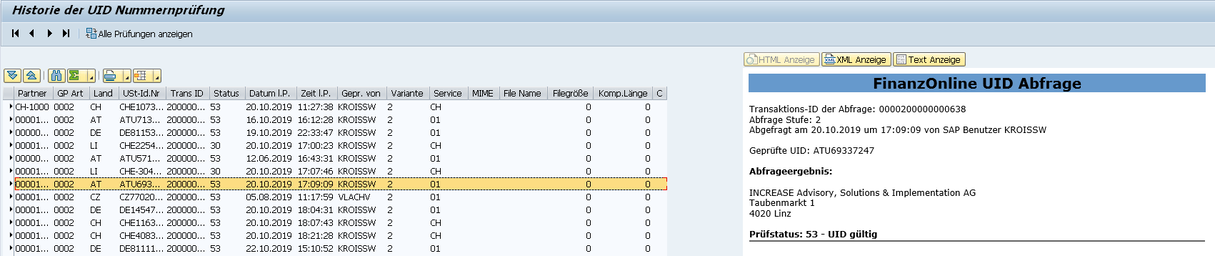
Entsprechend der ausgewählten Zeile erhalten Sie in der rechten Bildschirmhälfte das jeweilige Prüfdokument dargestellt, welches als UID-Prüfungsnachweis dient.
Sie können das HTML-Dokument über ihren lokalen Drucker über das Kontextmenü (rechte Maustaste) ausdrucken:
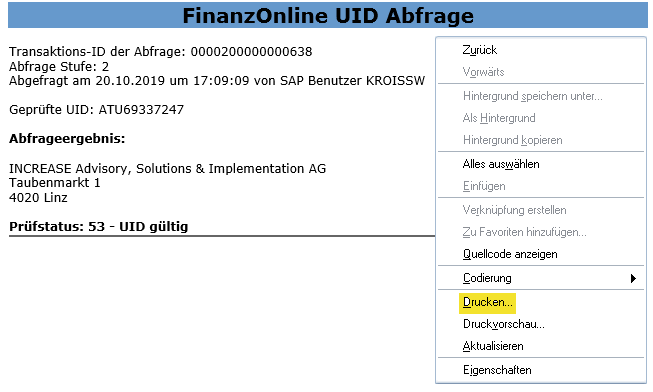
Prüfdokument anzeigen (HTML Darstellung)
Durch einfachen Klick auf einen Prüfeintrag gelangen sie in die Detailansicht der Prüfungsabfragen. Neben der unformatierten XML-Ansicht, können die Requests auch HTML-formatiert angezeigt werden:
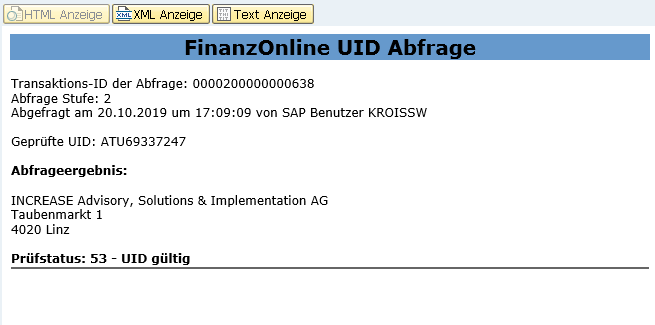
Sie können das HTML Dokument über ihren lokalen Drucker über das Kontextmenü (rechte Maustaste) ausdrucken:
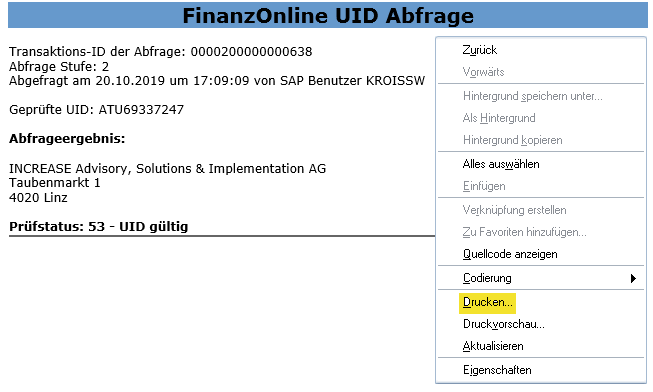
Funktion: Adresse übernehmen
In diese Funktion verzweigen Sie über den Button ![]() .
.
Die Adressdaten des markierten Prüfeintrages werden wie folgt dargestellt:
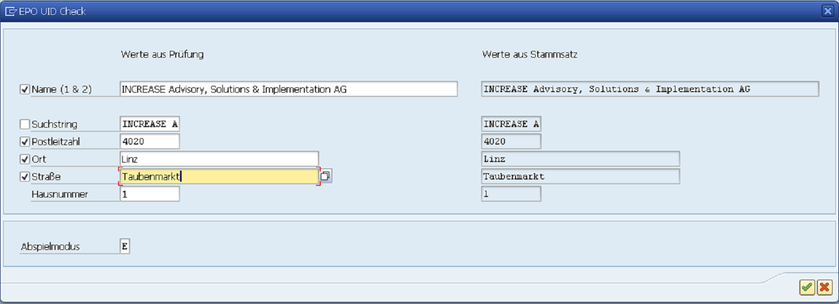
Durch Aktivieren der entsprechenden Checkbox übernehmen Sie die einzelnen Adresskomponenten in den Stammsatz. Die zu übernehmenden Werte können zuvor überschrieben werden. Standardmäßig erfolgt die Adressübernahme als Batch-Input auf die Transaktionen XD02 bzw. XK02. Hierzu können Sie den Abspielmodus vorgeben.
F1-Kontext für UID-Prüfungsstatus und Prüfung
Der EPO UID Check ermöglicht die Prüfung auch aus dem F1-Kontext unterschiedlicher SAP-(Standard)-Transaktionen.
Durch Setzen des Cursors auf das Feld
- UID-Nummer
- Kreditor (Lieferant) oder
- Debitor (Kunde)
und anschließende F1 Auswahl, wird das UID-Prüfprotokoll-Popup angezeigt (noch vor der F1 Hilfe). Erscheint das UID Check Popup nicht, so ist dies für ihre aktuelle Transaktion nicht eingestellt.
(Transaktion fk03 - Menü: Springen - Allgemeine Daten - Steuerung)
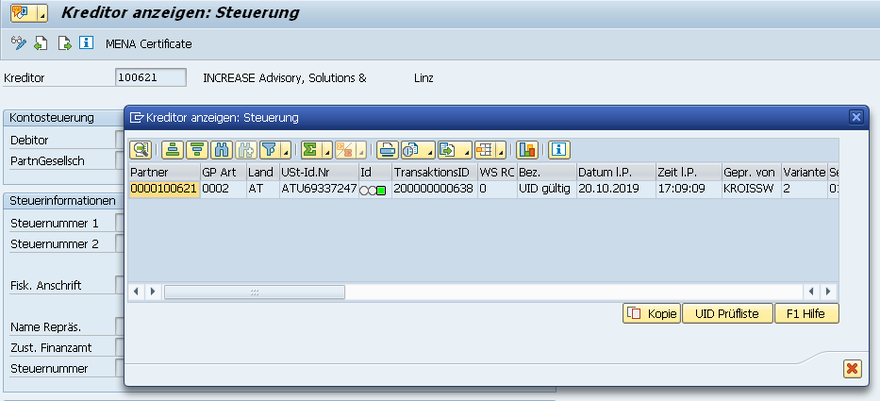
Ad-hoc UID Prüfungen
Falls Sie die Berechtigung für UID-Prüfungen besitzen und dies für die aktuelle Transaktion zulässig ist, können Sie hier direkt eine erneute UID-Prüfung vornehmen (Button links unten). Auch diese Prüfungen werden im UID-Prüfbuch protokolliert.
Das UID Check Popup kann für jede beliebige Transaktion eingestellt werden.
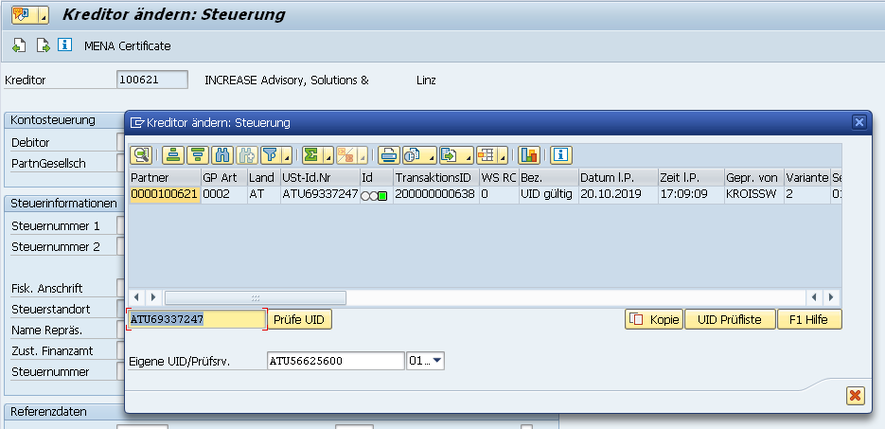
Abbildung 4: Beispiel Transaktion Kreditor ändern (FK02)
Steht der Cursor im Feld „Ust-Id.Nr" und Taste F1 wird betätigt, erscheint obiges Bild. Der Status der letzten UID-Prüfung wird angezeigt. Die UID kann an dieser Stelle (erneut) überprüft werden.
Anmerkung: Die Konfiguration des F1 Kontext erfolgt in der Customizing Tabelle: /EPO1/UIDCHK_F1
Einzelprüfung von UID Nummern
UID-Prüfung mit voller Funktionalität
Sie rufen die UID-Prüfung von einzelnen UID-Nummern mit der Transaktion
- /n/epo1/uids
auf.
Hinweis: Tragen Sie die Transaktion /epo1/uids in ihre Favoriten im SAP GUI ein (hier ohne /n oder /o vorangestellt).
Der Selektionsschirm ist sehr einfach. Nach erfolgter Prüfung wird die ALV-Liste mit voller Funktionalität angezeigt.
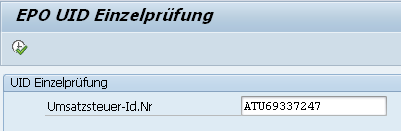
Abbildung 1: Selektionsschirm

Abbildung 2: ALV-Liste mit Funktionen
Einfache UID Prüfung
Sie rufen die einfache UID-Prüfung von einzelnen UID-Nummern mit der Transaktion
- /n/epo1/uids2
auf. Diese Transaktion ist für den Einsatz außerhalb der Finanzbuchhaltung gedacht.
Hinweis: Tragen Sie die Transaktion /epo1/uids2 in ihre Favoriten im SAP GUI ein (hier ohne /n oder /o vorangestellt).
Der Selektionsschirm ist sehr einfach. Nach erfolgter Prüfung wird eine Druckliste mit dem Prüfergebnis ausgegeben. Es sind keine weiteren Funktionen möglich.
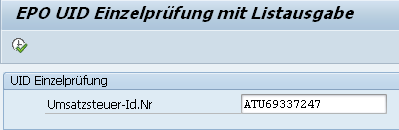
Abbildung 1: Selektionsschirm
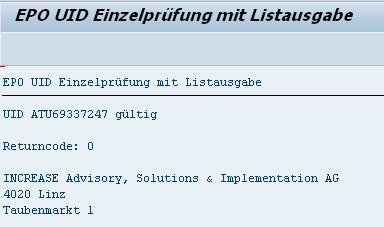
Abbildung 2: Druckliste
UID Check App
Der UID Check ist auch als Web-Applikation verfügbar. Hier können Einzelüberprüfungen vorgenommen werden. Analog zur Prüfung via SAP-GUI werden Prüfbucheinträge sowie Protokolle im SAP erstellt.
Das Prüfergebnis sowie die rückgemeldete Adresse wird ausgegeben und kann mit dem Button ![]() im PDF-Format dargestellt werden.
im PDF-Format dargestellt werden.